Passaggi di rimozione della funzionalità "Gestito dalla tua organizzazione" dai browser Edge
Dirottatore del browserConosciuto anche come: funzionaità "Managed by Your Organization" ("Gestito dalla tua organizzazione")
Ottieni una scansione gratuita e controlla se il tuo computer è infetto.
RIMUOVILO SUBITOPer utilizzare tutte le funzionalità, è necessario acquistare una licenza per Combo Cleaner. Hai a disposizione 7 giorni di prova gratuita. Combo Cleaner è di proprietà ed è gestito da RCS LT, società madre di PCRisk.
Che cos'è la funzionalità "Gestito dalla tua organizzazione"?
"Gestito dalla tua organizzazione" ("Managed by Your Organization") è una funzionalità dei browser Microsoft Edge. Il suo scopo è consentire agli amministratori/gestori di personalizzare il funzionamento del browser all'interno di una struttura. Ad esempio, all'interno di un'organizzazione, questa funzionalità consente di impostare vari criteri per la navigazione e i browser.
Tuttavia, la funzionalità "Gestito dalla tua organizzazione" viene spesso utilizzata in modo improprio da estensioni dannose, come browser hijacker, adware e altri software indesiderati. In questo contesto, tale funzionalità viene utilizzata per ottenere un punto d'appoggio più forte sui browser, un maggiore controllo sulle loro impostazioni e l'accesso ai dati memorizzati.
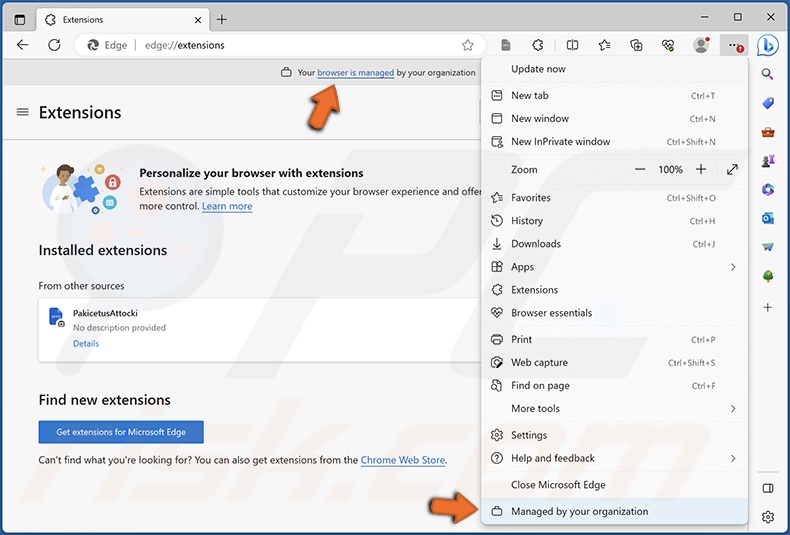
Panoramica delle funzionalità "Gestito dalla tua organizzazione".
"Gestito dalla tua organizzazione" è uno strumento di gestione del browser Edge multiforme. È comunemente usato per attuare politiche in vari stabilimenti. Questa funzionalità può essere utilizzata per creare elenchi di siti Web bloccati, impostare URL della home page del browser predefiniti, installare estensioni, impedire agli utenti di modificare le impostazioni del browser e così via.
Tuttavia, viene abusato da software dannoso di targeting per browser. "Gestito dalla tua organizzazione" consente alle estensioni maligne di utilizzare tutte le sue capacità per gestire i browser delle vittime. Viene utilizzato anche come meccanismo di garanzia della persistenza che impedisce agli utenti di rimuovere software indesiderato o dannoso.
"Gestito dalla tua organizzazione" viene spesso utilizzato dai browser hijacker. Apportano modifiche alle impostazioni del browser (ad esempio motore di ricerca predefinito, home page, URL nuova scheda/finestra, ecc.) per generare reindirizzamenti non autorizzati. Il dirottamento del browser in genere promuove motori di ricerca falsi attraverso i reindirizzamenti.
Questi siti Web in genere non sono in grado di fornire risultati di ricerca, quindi indirizzano a siti di ricerca Internet legittimi (ad esempio Bing, Google, Yahoo, ecc.). In rari casi, i motori di ricerca falsi generano risultati di ricerca imprecisi ricchi di contenuti sponsorizzati, inaffidabili, ingannevoli e persino pericolosi.
Il software che implementa la funzione "Gestito dalla tua organizzazione" potrebbe avere anche funzionalità di tipo adware (ad esempio, visualizzazione di annunci indesiderati/dannosi) o altre funzionalità dannose.
I dirottatori del browser e altre estensioni indesiderate in genere raccolgono dati sensibili degli utenti. Le informazioni di interesse possono includere: URL visitati, pagine Web visualizzate, query di ricerca, cookie Internet, credenziali di accesso (nomi utente/password), dettagli di identificazione personale, numeri di carta di credito e così via. I dati raccolti possono poi essere venduti a terzi o altrimenti abusati a scopo di lucro.
In sintesi, la presenza di software dannoso sui dispositivi può provocare infezioni del sistema, gravi problemi di privacy, perdite finanziarie e persino furti di identità.
Se rilevi la voce "Gestito dalla tua organizzazione" nel menu principale del tuo browser Edge, controlla il browser/sistema per verificare la presenza di software indesiderato ed eliminalo immediatamente.
| Nome | Microsoft Edge: gestito dalla tua organizzazione |
| Tipologia di minaccia | Dirottatore del browser, reindirizzamento, dirottatore di ricerca, barra degli strumenti, nuova scheda indesiderata |
| Impostazioni del browser coinvolte | Home page, URL di ogni nuova scheda, motore di ricerca predefinito |
| Sintomi | Impostazioni del browser Internet manipolate (home page, motore di ricerca Internet predefinito, impostazioni di ogni nuova scheda). Gli utenti sono costretti a visitare il sito Web del dirottatore ed effettuare ricerche in Internet utilizzando i propri motori di ricerca. |
| Metodi distributivi | Annunci pop-up ingannevoli, programmi di installazione di software gratuiti (raggruppamento). |
| Danni | Monitoraggio del browser Internet (potenziali problemi di privacy), visualizzazione di annunci indesiderati, reindirizzamenti a siti Web dubbi. |
| Rimozione dei malware (Windows) |
Per eliminare possibili infezioni malware, scansiona il tuo computer con un software antivirus legittimo. I nostri ricercatori di sicurezza consigliano di utilizzare Combo Cleaner. Scarica Combo CleanerLo scanner gratuito controlla se il tuo computer è infetto. Per utilizzare tutte le funzionalità, è necessario acquistare una licenza per Combo Cleaner. Hai a disposizione 7 giorni di prova gratuita. Combo Cleaner è di proprietà ed è gestito da RCS LT, società madre di PCRisk. |
Esempi di browser hijacker
A parte i browser Microsoft Edge, "Gestito dalla tua organizzazione" è una funzionalità dei browser Google Chrome e viene anch'essa abusata da software non autorizzati. Platyhelminthes, SaxifragaGranulata, Bovidae, AnasPlatyrhynchos, EryopsMegacephalus, e Cirrus sono solo alcuni esempi di estensioni dannose che utilizzano questa funzione sui browser Edge.
È interessante notare che i browser hijacker e altri software indesiderati spesso appaiono legittimi e innocui. Possono anche offrire un'ampia gamma di funzionalità "utili" e "vantaggiose". Tuttavia, queste funzioni raramente funzionano come pubblicizzato e, nella maggior parte dei casi, non funzionano affatto.
Va sottolineato che, anche se un'estensione del browser o un'applicazione funziona esattamente come indicato nel materiale promozionale, ciò non è una garanzia di legittimità o sicurezza.
In che modo il software che utilizza la funzionalità "Gestito dalla tua organizzazione" è stato installato sul mio computer?
La tecnica di marketing di raggruppamento, ovvero parcheggiare le normali configurazioni di installazione dei programmi con aggiunte indesiderate o dannose, viene utilizzata per distribuire software non autorizzati.
Il rischio di consentire involontariamente contenuti in bundle nel dispositivo aumenta scaricando da fonti non affidabili (ad esempio, siti Web di hosting di file gratuiti e gratuiti, reti di condivisione peer-to-peer, ecc.) e trattando le installazioni con negligenza (ad esempio ignorando i termini , saltare passaggi, utilizzare le impostazioni "Facile/Rapido", ecc.).
Il software dubbio viene promosso anche su pagine Web di download dall'aspetto legittimo e siti truffa. La maggior parte degli utenti accede a queste pagine tramite reindirizzamenti generati da URL con errori di ortografia, siti Web che utilizzano reti pubblicitarie non autorizzate, annunci intrusivi, notifiche spam del browser o adware installato.
Inoltre, le pubblicità intrusive diffondono tale software. Quando vengono cliccati, alcuni di questi annunci possono eseguire script per eseguire download ed installazioni senza il consenso dell'utente.
Come evitare l'installazione di browser hijacker?
Consigliamo vivamente di ricercare il software prima di scaricarlo o acquistarlo. Inoltre, tutti i download devono essere effettuati da canali ufficiali e verificati. I processi di installazione devono essere trattati con cautela. Pertanto, ti consigliamo di leggere i termini, controllare le opzioni disponibili, utilizzare le impostazioni "Personalizzate" o "Avanzate" e disattivare tutte le app, estensioni, strumenti, funzionalità aggiuntive, ecc.
Un'altra raccomandazione è prestare attenzione durante la navigazione poiché i contenuti online fraudolenti e pericolosi appaiono generalmente legittimi e innocui. Ad esempio, gli annunci intrusivi possono sembrare innocui, ma reindirizzano a siti Web inaffidabili e discutibili (ad esempio promozione di truffe, giochi d'azzardo, pornografia, incontri per adulti, ecc.).
In caso di incontri continui con annunci e / o reindirizzamenti di questo tipo, ispeziona il dispositivo e rimuovi immediatamente tutte le applicazioni sospette e le estensioni / plug-in del browser. Se il tuo computer è già infetto, ti consigliamo di eseguire una scansione con Combo Cleaner Antivirus per Windows per eliminare automaticamente il software dannoso.
Sito web ingannevole che promuove un programma di installazione dannoso per software che utilizza la funzione "Gestito dalla tua organizzazione":
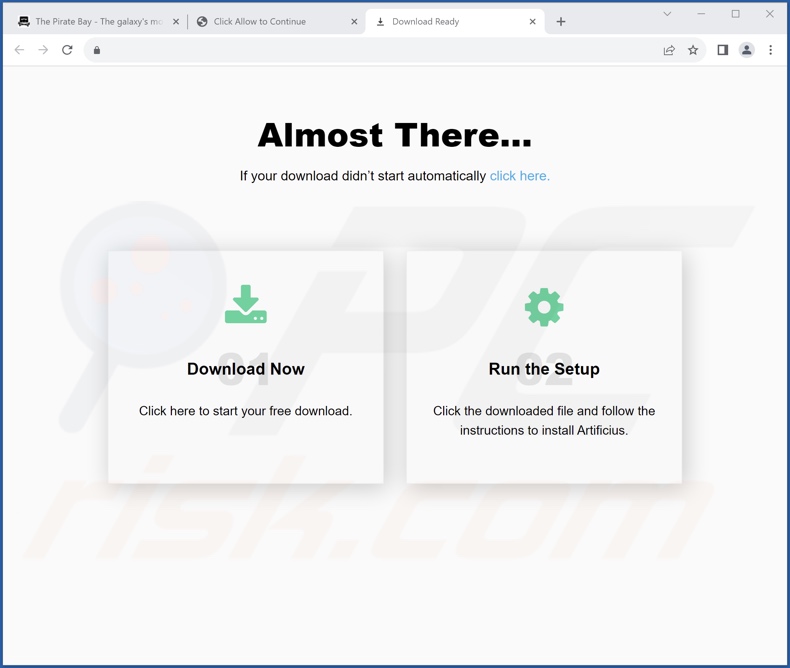
La voce "Gestito dalla tua organizzazione" può essere rimossa da Microsoft Edge tramite:
Passaggio 1: reimpostazione di Microsoft Edge (nota che l'intera cronologia di navigazione e i dati salvati [ad esempio credenziali dell'account, preferenze del sito Web, ecc.] verranno eliminati e il browser verrà ripristinato al suo stato iniziale).
Termina Microsoft Edge utilizzando Task Manager di Windows:
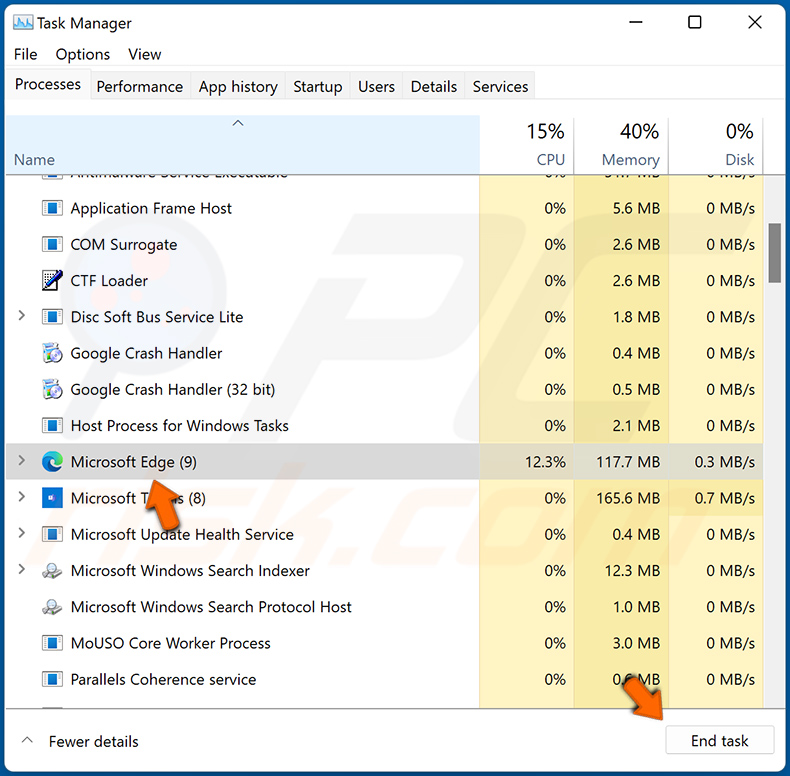
- Naviga fino alla cartella "C:\Users\[username]\AppData\Local" ed elimina la cartella "Edge".
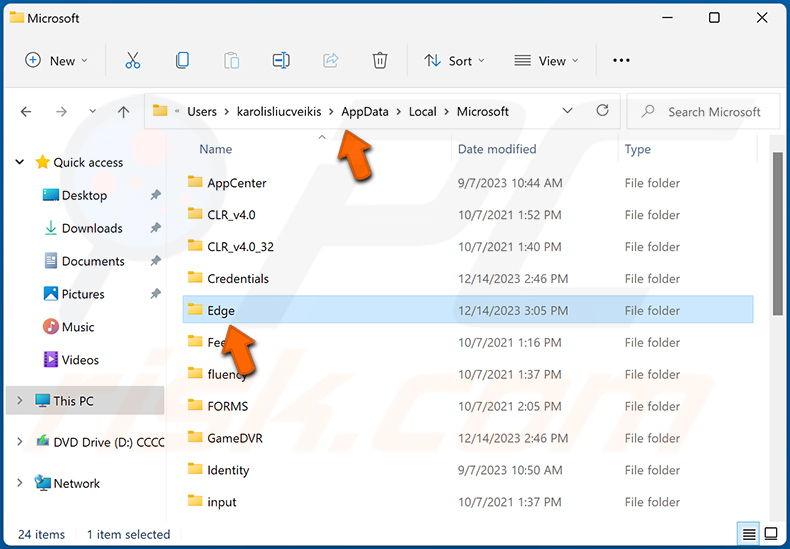
Passaggio 2: eliminazione delle voci indesiderate (se presenti) nell'editor del registro di Windows:
Apri lo strumento "Esegui" di Windows facendo clic con il pulsante destro del mouse sull'icona di Windows nella barra delle applicazioni o premendo contemporaneamente i pulsanti "CTRL" e "R".
Immetti "regedit" e premi Invio.
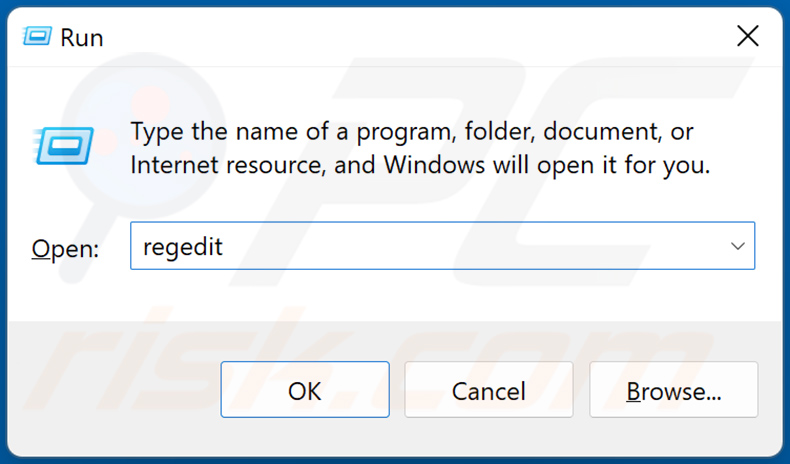
- Naviga fino a "Computer\HKEY_CURRENT_USER\Software\Policies\Microsoft" ed elimina "Edge".
- Naviga fino a "Computer\HKEY_LOCAL_MACHINE\SOFTWARE\Policies\Microsoft" ed elimina "Edge".
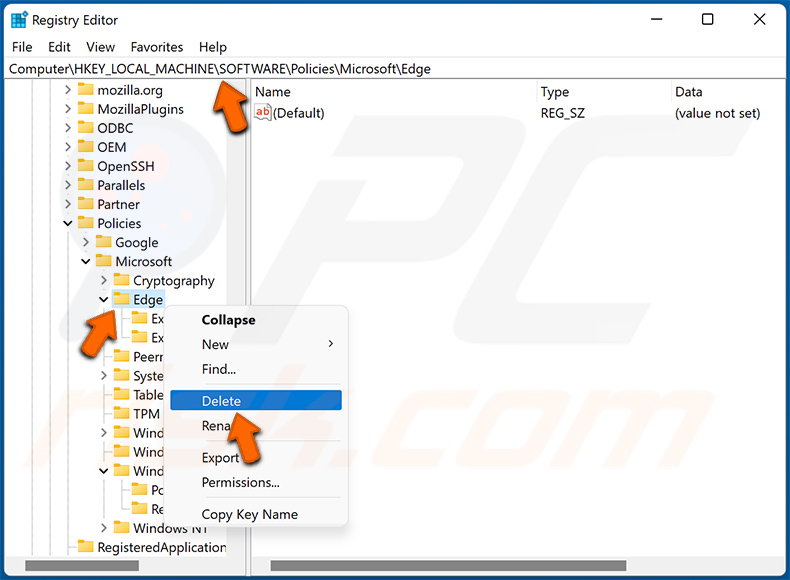
Passaggio 3: eliminazione delle cartelle dei criteri di gruppo.
- Abilita la visione "File nascosti" (istruzioni su come abilitare questa funzione), se non è già abilitata.
- Passare alla cartella "\Windows\System32\" ed eliminare le cartelle "GroupPolicy" e "GroupPolicyUsers" (l'eliminazione richiede le autorizzazioni di amministratore).
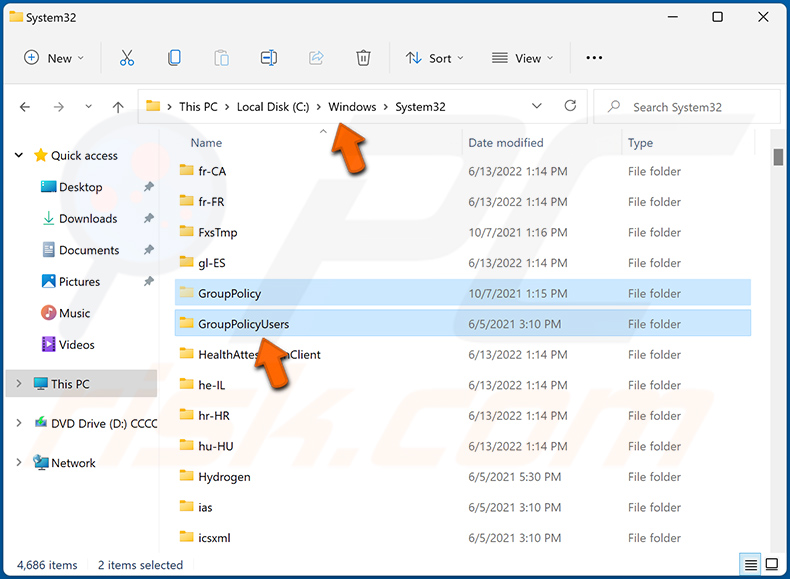
-
Apri lo strumento "Esegui" di Windows facendo clic con il pulsante destro del mouse sull'icona di Windows nella barra delle applicazioni e selezionando "Esegui" oppure premendo contemporaneamente i pulsanti "CTRL" e "R".
Immettere "cmd" e premere Invio.
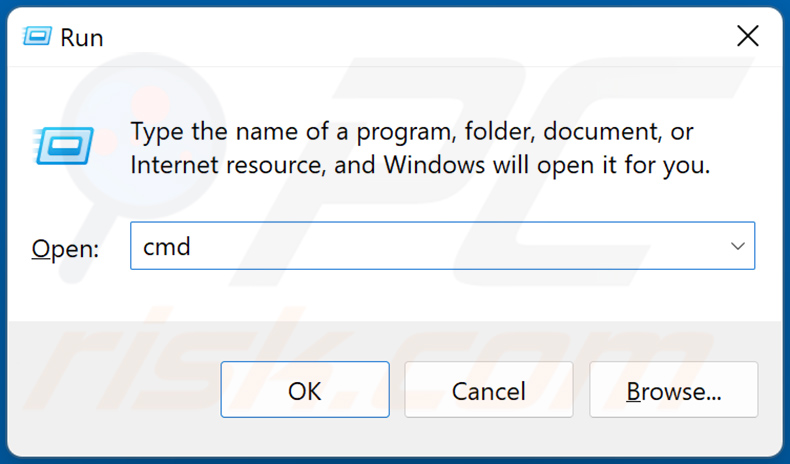
- Digita "gpupdate /force" e premi Invio.
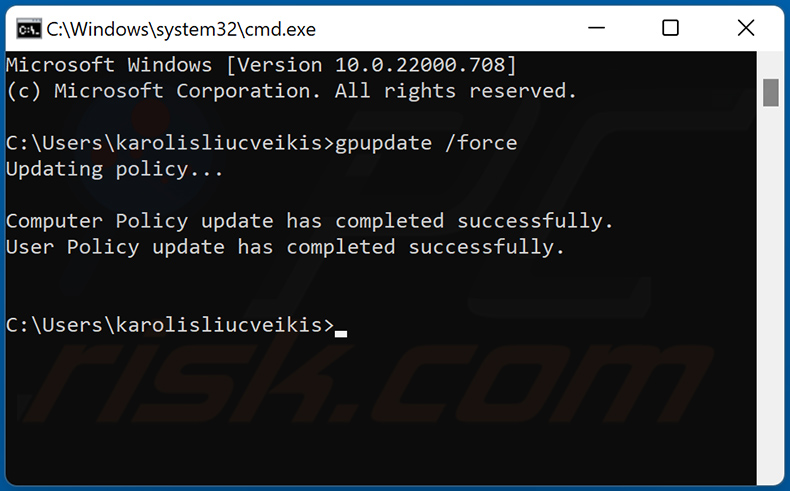
-
Attendi l'esecuzione del comando e riavvia il sistema.
Passaggio 4: pulizia dei residui.Apri il "Pannello di controllo", vai a "Programmi e funzionalità" ("Pannello di controllo\Tutti gli elementi del Pannello di controllo\Programmi e funzionalità") e rimuovi tutte le applicazioni sospette / indesiderate.
Esegui un software antivirus affidabile, esegui una scansione completa del sistema ed elimina tutte le minacce rilevate.
Rimozione automatica istantanea dei malware:
La rimozione manuale delle minacce potrebbe essere un processo lungo e complicato che richiede competenze informatiche avanzate. Combo Cleaner è uno strumento professionale per la rimozione automatica del malware consigliato per eliminare il malware. Scaricalo cliccando il pulsante qui sotto:
SCARICA Combo CleanerScaricando qualsiasi software elencato in questo sito, accetti le nostre Condizioni di Privacy e le Condizioni di utilizzo. Per utilizzare tutte le funzionalità, è necessario acquistare una licenza per Combo Cleaner. Hai a disposizione 7 giorni di prova gratuita. Combo Cleaner è di proprietà ed è gestito da RCS LT, società madre di PCRisk.
Menu rapido:
- Che cosa significa "Gestito dalla tua organizzazione"?
- STEP 1. Disinstalla le applicazioni indesiderate utilizzando il Pannello di controllo.
- STEP 2. Rimuovi i browser hijacker da Google Chrome.
- STEP 3. Rimuovi la home page e il motore di ricerca predefinito del dirottatore da Mozilla Firefox.
- STEP 4. Rimuovi i reindirizzamenti non autorizzati da Safari.
- STEP 5. Rimuovi i plug-in non autorizzati da Microsoft Edge.
Rimozione di software indesiderato:
Windows 10:

Pulsante destro del mouse nell'angolo in basso a sinistra dello schermo, nel menu di accesso rapido selezionare Pannello di controllo. Nella finestra aperta scegliere Disinstalla un programma.
Windows 7:

Fare clic su Start ("Windows Logo" nell'angolo in basso a sinistra del desktop), scegli Pannello di controllo. Individuare Programmi e fare clic su Disinstalla un programma.
macOS (OSX):

Fare clic su Finder, nella finestra aperta selezionare Applicazioni. Trascinare l'applicazione dalla cartella Applicazioni nel Cestino (che si trova nella Dock), quindi fare clic con il tasto destro sull'icona del Cestino e selezionare Svuota cestino.
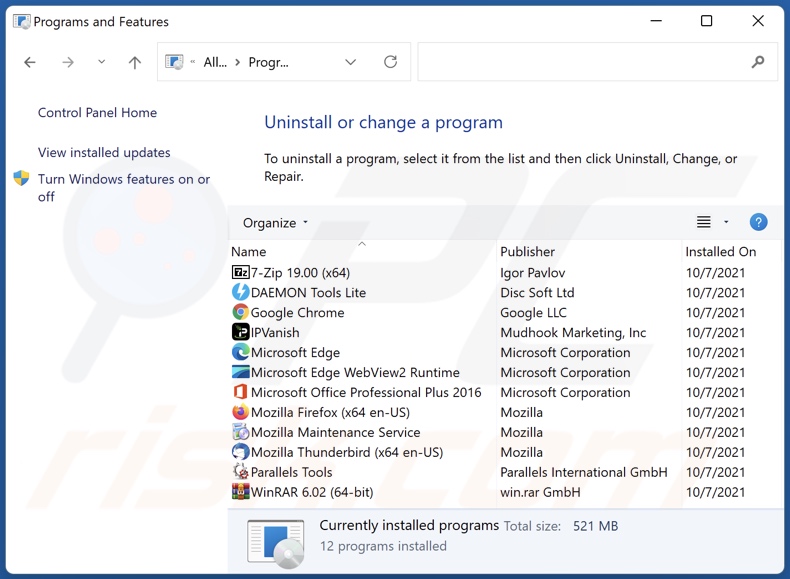
Nella finestra di disinstallazione programmi: cerca ogni programma sospetto recentemente installato, seleziona queste voci e fare clic su "Disinstalla" o "Rimuovi".
Dopo la disinstallazione di queste applicazioni, esegui la scansione del computer alla ricerca di eventuali componenti indesiderati rimasti o infezioni di malware possibili con Il miglior software anti-malware.
SCARICA il programma di rimozione per infezioni da malware
Combo Cleaner controlla se il tuo computer è infetto. Per utilizzare tutte le funzionalità, è necessario acquistare una licenza per Combo Cleaner. Hai a disposizione 7 giorni di prova gratuita. Combo Cleaner è di proprietà ed è gestito da RCS LT, società madre di PCRisk.
Rimozione di estensioni dannose dai browser Internet:
Video che mostra come rimuovere i componenti aggiuntivi del browser potenzialmente indesiderati:
 Rimuovi componenti aggiuntivi malevoli da Google Chrome:
Rimuovi componenti aggiuntivi malevoli da Google Chrome:
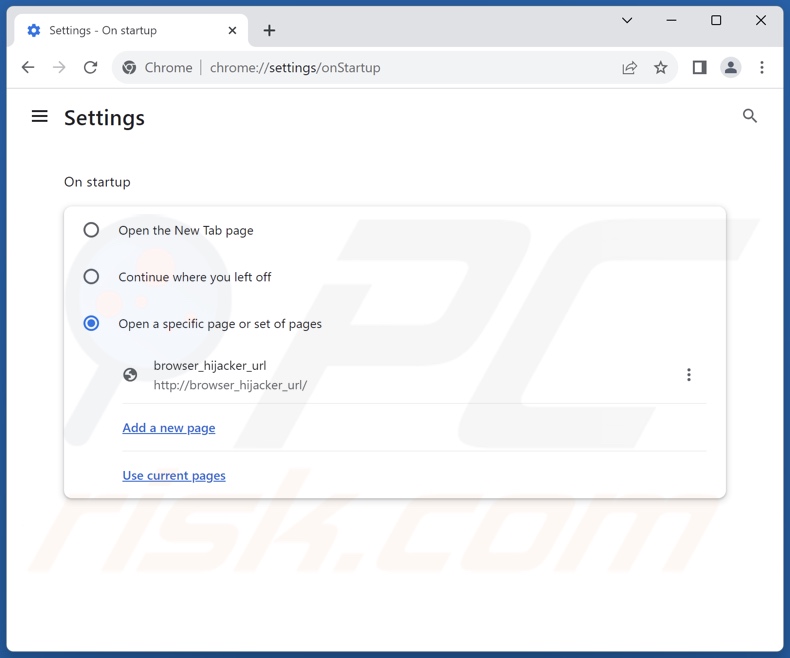
Fare clic sull'icona di menu Chrome ![]() (nell'angolo in alto a destra di Google Chrome), seleziona "Altri strumenti" e fai clic su "Estensioni". Individua le estensioni sospette installate di recente, seleziona queste voci e fai clic su "Rimuovi".
(nell'angolo in alto a destra di Google Chrome), seleziona "Altri strumenti" e fai clic su "Estensioni". Individua le estensioni sospette installate di recente, seleziona queste voci e fai clic su "Rimuovi".
Cambia la tua home page:
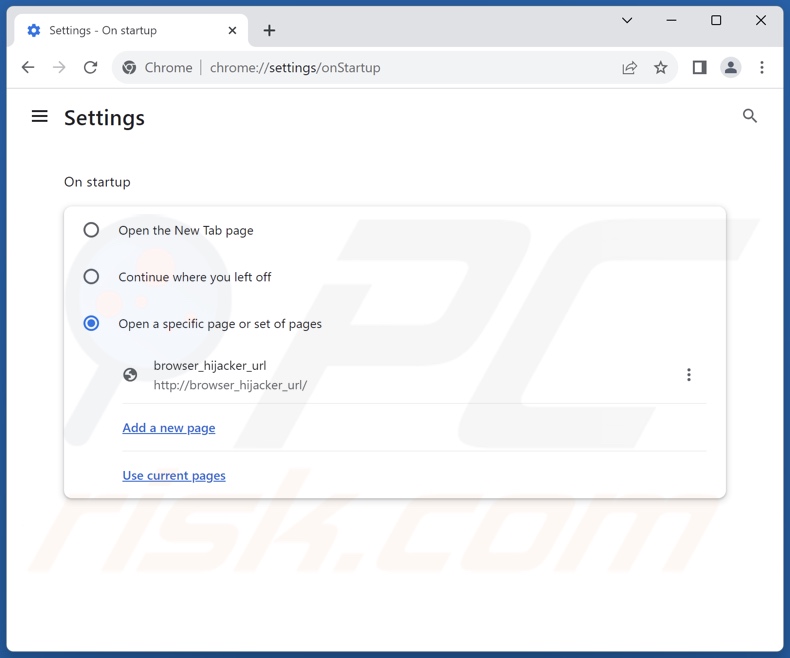
Fare clic sull'icona di menu Chrome ![]() (nell'angolo in alto a destra di Google Chrome), seleziona "Impostazioni". Nella sezione "All'avvio", disabilita ogni app sospetta e cerca l'URL di un browser hijacker sotto l'opzione "Apri una pagina specifica o un insieme di pagine". Se presente, fai clic sull'icona dei tre punti verticali e seleziona "Rimuovi".
(nell'angolo in alto a destra di Google Chrome), seleziona "Impostazioni". Nella sezione "All'avvio", disabilita ogni app sospetta e cerca l'URL di un browser hijacker sotto l'opzione "Apri una pagina specifica o un insieme di pagine". Se presente, fai clic sull'icona dei tre punti verticali e seleziona "Rimuovi".
Cambia il tuo motore di ricerca predefinito:
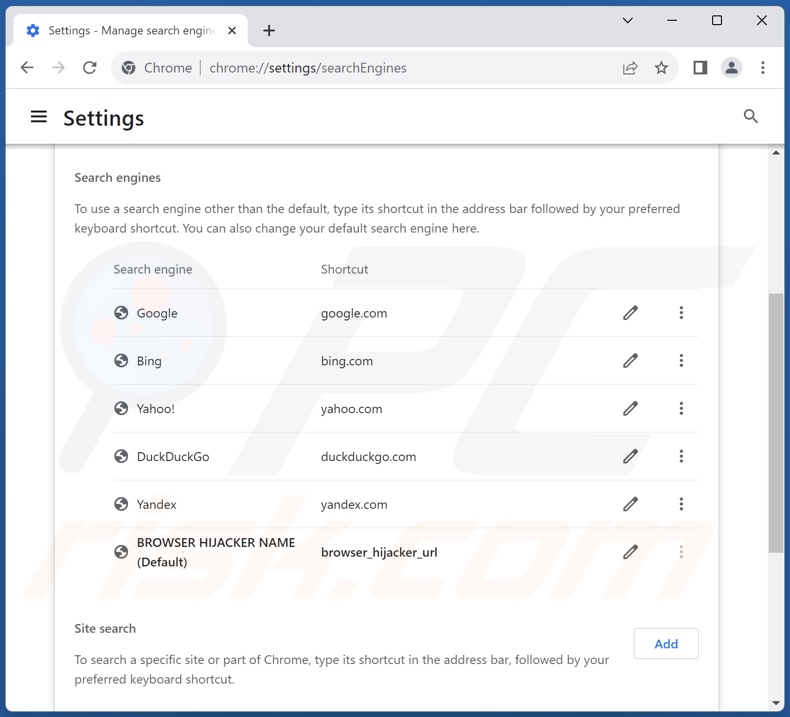
Per modificare il motore di ricerca predefinito in Google Chrome: fai clic sull'icona del menu Chrome ![]() (nell'angolo in alto a destra di Google Chrome), seleziona "Impostazioni", nella sezione "Motore di ricerca", fai clic su "Gestisci motori di ricerca...", nell'elenco aperto cerca l'URL promosso, una volta individuato fai clic sui tre punti verticali vicino a questo URL e seleziona "Elimina".
(nell'angolo in alto a destra di Google Chrome), seleziona "Impostazioni", nella sezione "Motore di ricerca", fai clic su "Gestisci motori di ricerca...", nell'elenco aperto cerca l'URL promosso, una volta individuato fai clic sui tre punti verticali vicino a questo URL e seleziona "Elimina".
- Se continui ad avere problemi con i reindirizzamenti del browser e le pubblicità indesiderate - Ripristina Google Chrome.
Metodo opzionale:
Se continuate ad avere problemi con la rimozione di funzionaità "managed by your organization" ("gestito dalla tua organizzazione"), resettate le impostazioni di Google Chrome. Cliccate sull'icona menu du Chrome ![]() (nell'angolo in alto a destra di Google Chrome) e selezionate Impostazioni. Scendete fino in fondo. Cliccate sul link Avanzate….
(nell'angolo in alto a destra di Google Chrome) e selezionate Impostazioni. Scendete fino in fondo. Cliccate sul link Avanzate….

Scendete fino in fondo alla pagina e cliccate su Ripristina (Ripristina le impostazioni originali).

Nella finestra che si aprirà, confermate che volete ripristinare Google Chrome cliccando su Ripristina.

 Rimuovi estensioni dannose da Mozilla Firefox:
Rimuovi estensioni dannose da Mozilla Firefox:
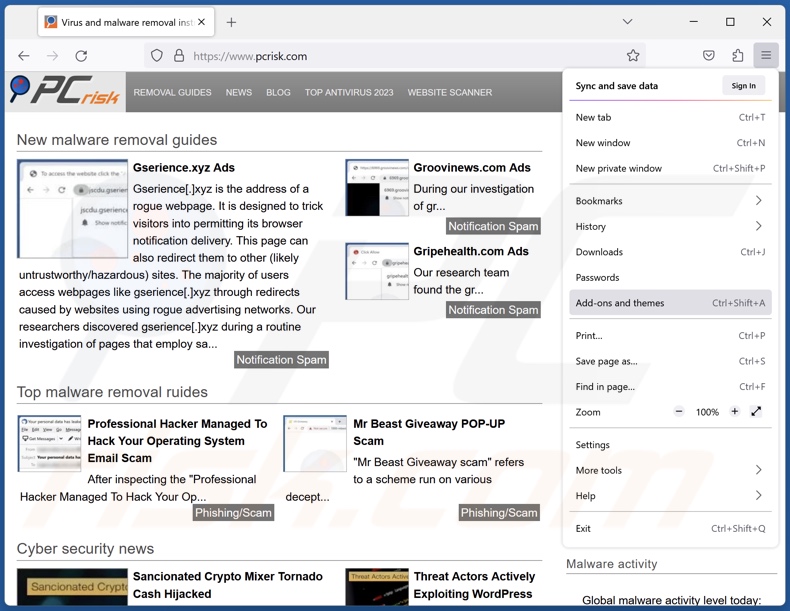
Fai clic sul menu Firefox![]() (nell'angolo in alto a della finestra principale), seleziona "Componenti aggiuntivi e temi". Fai clic su "Estensioni", nella finestra aperta individua ogni plug in sospetto recentemente installato, fai clic sui tre punti e quindi fai clic su "Rimuovi".
(nell'angolo in alto a della finestra principale), seleziona "Componenti aggiuntivi e temi". Fai clic su "Estensioni", nella finestra aperta individua ogni plug in sospetto recentemente installato, fai clic sui tre punti e quindi fai clic su "Rimuovi".
Cambia la tua homepage:
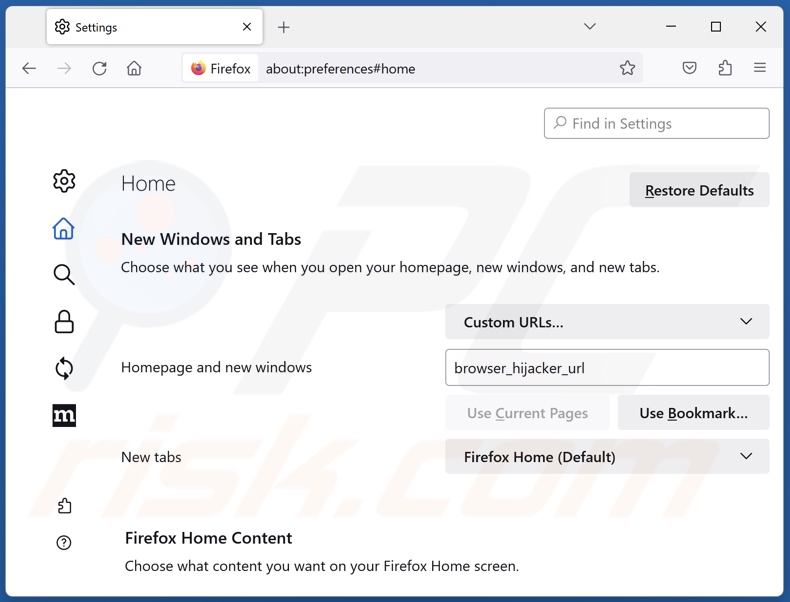
Per ripristinare la tua homepage, fai clic sul menu di Firefox![]() (nell'angolo in alto a destra della finestra principale), quindi seleziona "Impostazioni", nella finestra aperta disabilita ogni app sospetta e rimuovi il dirottatore individuato e inserisci il tuo dominio preferito, che si aprirà ogni volta che avvii Mozilla Firefox.
(nell'angolo in alto a destra della finestra principale), quindi seleziona "Impostazioni", nella finestra aperta disabilita ogni app sospetta e rimuovi il dirottatore individuato e inserisci il tuo dominio preferito, che si aprirà ogni volta che avvii Mozilla Firefox.
Cambia il tuo motore di ricerca predefinito:
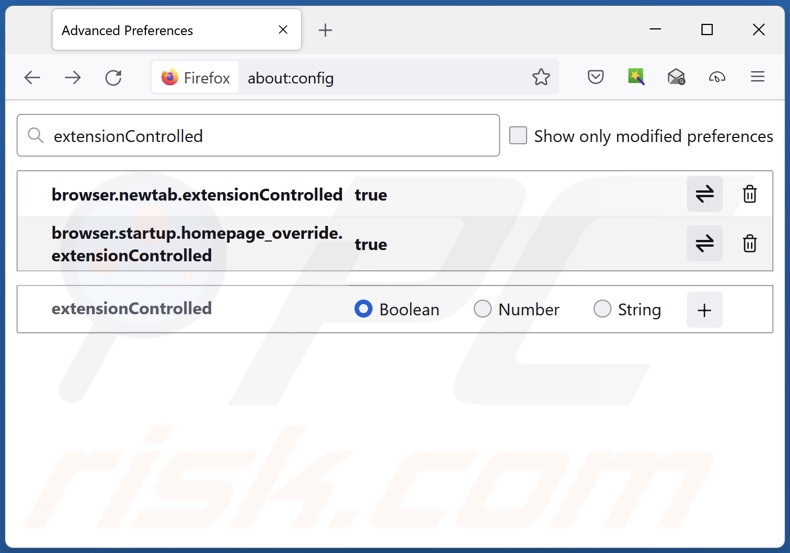
Nella barra degli indirizzi URL, digita "about:config" e premi Invio. Fai clic su "Accetta il rischio e continua".
Nel filtro di ricerca in alto, digita: "extensionControlled". Imposta entrambi i risultati su "false" facendo doppio clic su ciascuna voce o facendo clic su ![]() .
.
Metodo Opzionale:
Gli utenti di computer che hanno problemi con la rimozione di funzionaità "managed by your organization" ("gestito dalla tua organizzazione"), possono ripristinare le impostazioni di Mozilla Firefox.
Apri Mozilla Firefox, in alto a destra della finestra principale fare clic sul menu Firefox, ![]() nel menu aperto fare clic sull'icona Open Menu Guida,
nel menu aperto fare clic sull'icona Open Menu Guida, ![]()

Selezionare Informazioni Risoluzione dei problemi.

nella finestra aperta fare clic sul pulsante Ripristina Firefox.

Nella finestra aperta confermare che si desidera ripristinare le impostazioni di Mozilla Firefox predefinite facendo clic sul pulsante Reset.

 Rimuovi estensioni malevole da Safari:
Rimuovi estensioni malevole da Safari:

Assicurati che il tuo browser Safari sia attivo e fai clic sul menu Safari, quindi selezionare Preferenze ...

Nella finestra delle preferenze selezionare la scheda Estensioni. Cercare eventuali estensioni sospette recentemente installate e disinstallarle.

Nella finestra delle preferenze selezionare la scheda Generale e fare in modo che la tua home page sia impostata su un URL preferito, se alterato da un dirottatore del browser - cambiarlo.

Nella finestra delle preferenze selezionare Ricerca e assicurarsi che il motore di ricerca Internet preferito sia selezionato.
Metodo opzionale:
Assicurati che il tuo browser Safari sia attivo e clicca sul menu Safari. Dal menu a discesa selezionare Cancella cronologia e dati Sito...

Nella finestra aperta selezionare tutta la cronologia e fare clic sul pulsante Cancella cronologia.

 Rimuovi estensioni dannose da Microsoft Edge:
Rimuovi estensioni dannose da Microsoft Edge:

Fai clic sull'icona del menu Edge ![]() (nell'angolo in alto a destra di Microsoft Edge), seleziona "Estensioni". Individua eventuali componenti aggiuntivi sospetti installati di recente e rimuovili.
(nell'angolo in alto a destra di Microsoft Edge), seleziona "Estensioni". Individua eventuali componenti aggiuntivi sospetti installati di recente e rimuovili.
Modifica la tua home page e le nuove impostazioni di ogni scheda:

Fai clic selezionato dal menu Edge ![]() (nell'angolo in alto a destra di Microsoft Edge), seleziona "Impostazioni". Nella sezione "All'avvio" cerca il nome del browser hijacker e fai clic su "Disabilita".
(nell'angolo in alto a destra di Microsoft Edge), seleziona "Impostazioni". Nella sezione "All'avvio" cerca il nome del browser hijacker e fai clic su "Disabilita".
Modifica il tuo motore di ricerca Internet predefinito:

Per modificare il motore di ricerca predefinito in Microsoft Edge: Fai clic sull'icona del menu Edge ![]() (nell'angolo in alto a destra di Microsoft Edge), seleziona "Privacy e servizi", scorri fino alla fine della pagina e seleziona "Barra degli indirizzi". Nella sezione "Motori di ricerca utilizzati nella barra degli indirizzi" cerca il nome del motore di ricerca Internet indesiderato, quando si trova fare clic sul pulsante "Disabilita" vicino ad esso. In alternativa è possibile fare clic su "Gestisci motori di ricerca", nel menu aperto cercare un motore di ricerca Internet indesiderato. Fai clic sull'icona a puzzle
(nell'angolo in alto a destra di Microsoft Edge), seleziona "Privacy e servizi", scorri fino alla fine della pagina e seleziona "Barra degli indirizzi". Nella sezione "Motori di ricerca utilizzati nella barra degli indirizzi" cerca il nome del motore di ricerca Internet indesiderato, quando si trova fare clic sul pulsante "Disabilita" vicino ad esso. In alternativa è possibile fare clic su "Gestisci motori di ricerca", nel menu aperto cercare un motore di ricerca Internet indesiderato. Fai clic sull'icona a puzzle ![]() vicino ad esso e selezionare "Disabilita".
vicino ad esso e selezionare "Disabilita".
Metodo opzionale:
Se i problemi con la rimozione di funzionaità "managed by your organization" ("gestito dalla tua organizzazione") persistono, ripristinare le impostazioni del browser Microsoft Edge. Fai clic sull'icona del menu Edge ![]() (nell'angolo in alto a destra di Microsoft Edge) e selezionare Impostazioni.
(nell'angolo in alto a destra di Microsoft Edge) e selezionare Impostazioni.

Nel menu delle impostazioni aperto selezionare Ripristina impostazioni.

Seleziona Ripristina le impostazioni ai loro valori predefiniti. Nella finestra aperta, confermare che si desidera ripristinare le impostazioni predefinite di Microsoft Edge facendo clic sul pulsante Ripristina.

- ISe questo non ha aiutato, segui queste alternative istruzioni che spiegano come ripristinare il browser Microsoft Edge.
Sommario:
 Un browser hijacker è un tipo di adware che altera le impostazioni del browser Internet dell'utente, modificando il proprio motore di ricerca e homepage di default di Internet in qualche sito indesiderato. Più comunemente questo tipo di adware si infiltra nel sistema operativo dell'utente attraverso il download di software gratuiti. Se il download è gestito da un download client assicuratevi di scegliere di installare le barre degli strumenti pubblicizzate o applicazioni che cercano di cambiare il motore di ricerca Internet e homepage predefinita.
Un browser hijacker è un tipo di adware che altera le impostazioni del browser Internet dell'utente, modificando il proprio motore di ricerca e homepage di default di Internet in qualche sito indesiderato. Più comunemente questo tipo di adware si infiltra nel sistema operativo dell'utente attraverso il download di software gratuiti. Se il download è gestito da un download client assicuratevi di scegliere di installare le barre degli strumenti pubblicizzate o applicazioni che cercano di cambiare il motore di ricerca Internet e homepage predefinita.
Assistenza alla rimozione:
Se si verificano problemi durante il tentativo di rimozione di funzionaità "managed by your organization" ("gestito dalla tua organizzazione") dal tuo browser, chiedere assistenza nel nostro forum rimozione malware.
Lascia un commento:
Se disponi di ulteriori informazioni su funzionaità "managed by your organization" ("gestito dalla tua organizzazione") o la sua rimozione ti invitiamo a condividere la tua conoscenza nella sezione commenti qui sotto.
Fonte: https://www.pcrisk.com/removal-guides/28603-edge-qmanaged-by-your-organizationq-browser-hijacker
Domande Frequenti (FAQ)
Quali danni può causare il software che utilizza la funzionalità "Gestito dalla tua organizzazione"?
Il software che utilizza la funzione "Gestito dalla tua organizzazione" può promuovere contenuti ingannevoli/dannosi visualizzando annunci pubblicitari e/o causando reindirizzamenti; ciò potrebbe portare a numerosi problemi gravi (ad esempio infezioni del sistema, problemi di privacy, perdite finanziarie, ecc.) . È probabile che questo software abbia capacità di tracciamento dei dati, quindi è considerato una minaccia per la privacy degli utenti.
Che cosa fa il software che utilizza la funzionalità "Gestito dalla tua organizzazione"?
Il software che utilizza questa funzionalità può alterare l'aspetto e il comportamento dei browser. Gli utenti potrebbero subire reindirizzamenti a siti sospetti, incontrare pubblicità dannose, non essere in grado di apportare modifiche alle impostazioni del browser, ecc. Il software potrebbe anche sfruttare le vulnerabilità esistenti per favorire l'infezione. Anche il tracciamento dei dati è standard.
In che modo gli sviluppatori di questo software generano entrate?
Gli sviluppatori potrebbero generare entrate attraverso programmi di affiliazione promuovendo siti Web, applicazioni, estensioni, servizi, prodotti, ecc. L'approvazione potrebbe avvenire tramite annunci pubblicati o reindirizzamenti generati. Inoltre, le informazioni vulnerabili raccolte potrebbero essere vendute a terzi.
Combo Cleaner rimuoverà il software utilizzando la funzione "Gestito dalla tua organizzazione"?
Sì, Combo Cleaner è in grado di rimuovere ogni tipo di minaccia, inclusi browser hijacker, adware, PUA e altri software indesiderati/dannosi. Tieni presente che la rimozione manuale (eseguita senza strumenti di sicurezza) potrebbe essere inefficace. In alcuni casi, vari file rimangono nascosti nel sistema dopo che il software è stato rimosso manualmente. I componenti rimanenti potrebbero continuare a funzionare e causare problemi. Inoltre, le impostazioni relative alla rimozione potrebbero essere inaccessibili con il software non autorizzato installato. Pertanto, è essenziale una rimozione accurata con Combo Cleaner.
Condividi:

Tomas Meskauskas
Esperto ricercatore nel campo della sicurezza, analista professionista di malware
Sono appassionato di sicurezza e tecnologia dei computer. Ho un'esperienza di oltre 10 anni di lavoro in varie aziende legate alla risoluzione di problemi tecnici del computer e alla sicurezza di Internet. Dal 2010 lavoro come autore ed editore per PCrisk. Seguimi su Twitter e LinkedIn per rimanere informato sulle ultime minacce alla sicurezza online.
Il portale di sicurezza PCrisk è offerto dalla società RCS LT.
I ricercatori nel campo della sicurezza hanno unito le forze per aiutare gli utenti di computer a conoscere le ultime minacce alla sicurezza online. Maggiori informazioni sull'azienda RCS LT.
Le nostre guide per la rimozione di malware sono gratuite. Tuttavia, se vuoi sostenerci, puoi inviarci una donazione.
DonazioneIl portale di sicurezza PCrisk è offerto dalla società RCS LT.
I ricercatori nel campo della sicurezza hanno unito le forze per aiutare gli utenti di computer a conoscere le ultime minacce alla sicurezza online. Maggiori informazioni sull'azienda RCS LT.
Le nostre guide per la rimozione di malware sono gratuite. Tuttavia, se vuoi sostenerci, puoi inviarci una donazione.
Donazione
▼ Mostra Discussione